Как очистить и оптимизировать оперативную память. Программа для освобождения ОЗУ!
Как очистить и оптимизировать оперативную память. Программа для освобождения ОЗУ!
Здравствуйте. Сегодня мы с вами поговорим о том, как очистить и оптимизировать оперативную память вашего компьютера. Поможет нам в этом очень простая программка Mem Reduct. Всем приятного просмотра. Поехали…
Ссылка на сайт с программой https://goo.gl/Tc0Nie
Желающим обменять электронные деньги по самому
выгодному курсу, рекомендую воспользоваться сервисом мониторинга обменных пунктов BestChange. Ссылка на сервис https://goo.gl/7O35wr
Ссылка на мою партнетрку https://goo.gl/qMO2SE
Мои группы в соц сетях
VK https://vk.com/comphelppp
OK https://ok.ru/comphelpko
FB https://www.facebook.com/comphelper/?ref=aymt_homepage_panel
Всем привет. С вами канал Comp Help. И сегодня мы с вами поговорим о том как освободить и оптимизировать оперативную память вашего компьютера. Поможет нам в этом очень простая программка под названием Mem Reduct. Это небольшое приложение для освобождения страниц памяти системы. Дает возможность освободить системный кэш, модифицированные и простаивающие страницы памяти. В результате позволяет уменьшить потребление памяти до 25%.А также очень проста в использовании. И так чтобы скачать данную программу переходим по ссылке в описании под этим видео. И попадаем на официальный сайт программы. После чего нажимаем на ссылку под надписью Download. Вот здесь. И теперь нажимаем вот тут по второму файлу. Произойдет скачивание программки. Дальше производим установку.После чего запускаем. Вот видим она здесь появилась. Нажимаем правой кнопкой и потом Show. Пользоваться данной программой очень просто. В главном окне Mem Reduct нам показывает какой объем оперативной памяти занят и сколько её свободно, также ниже мы видим на сколько занят файл подкачки и системный кэш. И чтобы освободить оперативную память нам будет нужно просто нажать на очистить память здесь пока что Clean Memory. Но сейчас я покажу в настройках как изменять язык. Нажимаем, подтверждаем. И как видим произошла очистка и оптимизация памяти. Теперь заглянем в настройки программы. Нажимаем File, Settings. Первым делом меняем язык. Нажимаем Apply и видим язык поменялся. Дальше в основных настройках мы можем выбрать чтобы программа была поверх остальных окон, потом можно поставить галочку чтобы она запускалась при загрузке системы, а также можно выбрать проверку на наличие обновлений и как я ранее говорил сменить язык. Остальное я бы посоветовал оставить все как есть. Разве что в пункте очистка памяти можно выставить процент, и если оперативка будет заполнена на той процент который вы поставили будет производится автоматическая очистка памяти. Все остальные настройки не так важны и кто хочет то настроит их под себя. А у меня на этом все. Всем спасибо за просмотр, кому понравилось или было полезно это видео ставьте лайк, кому не понравилось ставьте дислайк, также пишите в комментариях удалось ли вам освободить память этой программой и ускорилась хоть немного работа компьютера, делитесь этим видео с друзьями в соц сетях и подписывайтесь на мой канал, а также на мои группы Вконтакте Одноклассниках и Фейсбуке. Все ссылки в описании. Всем пока и до встречи в следующих видео!
Мои другие видео:
Работа с драйверами https://www.youtube.com/playlist?list=PL3P2LIYLu6aeRQjg9CLKf5rIgBFLBbfdT
Удаление вирусов https://www.youtube.com/playlist?list=PL3P2LIYLu6adB_uco_IOYr6hsRb2ZN6Wr
Оптимизация системы Windows https://www.youtube.com/playlist?list=PL3P2LIYLu6aexaIoRKtygJ-tLUgfXmjWP
Ссылка на мой канал https://www.youtube.com/channel/UCoIOoI4pwfaKyYrtTt-u2eg
Последние сообщения
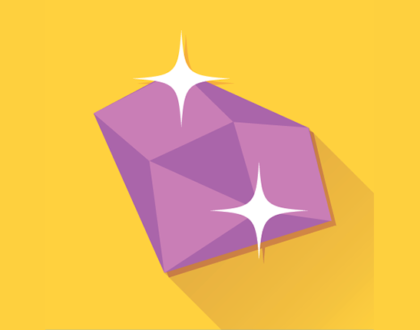
127 полезных и бесплатных онлайн академий
24.04.2019


